kramer KC-Virtual Brain1 Processor Control

FAQ
- Q: Ano ang dapat kong gawin kung makatagpo ako ng mga isyu sa IP networking habang nagse-setup?
- A: Kung makatagpo ka ng mga isyu sa IP networking, tiyaking tumpak ang mga kalkulasyon at isaalang-alang ang paggamit ng DHCP server. Makipag-ugnayan sa iyong IT manager para sa tulong kung kinakailangan.
- Q: Saan ko mahahanap ang buong manwal sa paggamit para sa KC-Virtual Brain1?
- A: Maaaring ma-download ang buong user manual mula sa https://www.kramerav.com/product/KC-VirtualBrain1.
Suriin kung ano ang nasa kahon
- KC-Virtual Brain1 Control Server
- 1 Power supply (12V DC) na may mga adapter para sa US, UK, at EU
- 1 VESA mounting bracket
- 1 VESA screw set
- 1 Mabilis na gabay sa pagsisimula
Kilalanin ang iyong KC-Virtual Brain1

| # | Tampok | Function |
| 1 | Konektor ng HDMI OUT | Kumonekta sa isang lababo sa HDMI. |
| 2 | RJ-45 Port | Kumonekta sa isang LAN (default mode). |
| 3 | Konektor ng HDMI IN | Kumonekta sa isang HDMI source. |
| 4 | Power Connector | Kumonekta sa 12V DC power supply. |
| 5 | Power Button na may LED | Pindutin upang i-on o i-OFF ang device. |
| 6 | Mga Konektor ng USB 3.0 (x2) | Kumonekta sa mga USB device, halample, isang keyboard at isang mouse. |
| 7 | Konektor ng USB 2.0 | Kumonekta sa isang USB device, halample, isang keyboard o mouse. |
| 8 | Micro SD Card Slot | Hindi ginagamit. |
| 9 | N/A | |
| 10 | Lock Anchor | Gamitin upang i-lock ang device sa desk. |
Ang mga terminong HDMI, HDMI High-Definition Multimedia Interface, at ang HDMI Logo ay mga trademark o rehistradong trademark ng HDMI Licensing Administrator, Inc.
Bundok KC-Virtual Brain1
I-install ang KC-Virtual Brain1 gamit ang isa sa mga sumusunod na pamamaraan:
- Ilagay ang KC-Virtual Brain1 sa isang patag na ibabaw.
- Kapag nakakabit sa dingding, i-install ang VESA mounting plate na may 4 na turnilyo, ipasok ang 2 hand-tightened screw sa ilalim ng device, at i-mount ang device sa mounting plate gamit ang 2 screws.
- Tiyakin na ang kapaligiran (hal., pinakamataas na temperatura sa paligid at daloy ng hangin) ay tugma sa device.
- Iwasan ang hindi pantay na mekanikal na pagkarga.
- Ang naaangkop na pagsasaalang-alang ng mga rating ng nameplate ng kagamitan ay dapat gamitin upang maiwasan ang overloading ng circuit.
- Dapat mapanatili ang maaasahang earthing ng rack-mounted equipment.
- Ang maximum na taas ng pag-mounting para sa aparato ay 2 metro.
Ikonekta ang mga input at output
Kung kailangan ang direktang koneksyon sa KC-Virtual Brain1, ikonekta ang device tulad ng ipinapakita sa ibaba.
- Palaging patayin ang power ng bawat device bago ito ikonekta sa iyong KC-Virtual Brain1.

- Upang makamit ang tinukoy na mga distansya ng extension, gamitin ang inirekumendang mga Kramer cable na magagamit sa www.kramerav.com/product/KC-VirtualBrain1.
- Ang paggamit ng mga third-party na cable ay maaaring maging sanhi ng pinsala!
Ikonekta ang kapangyarihan
- Ikonekta ang power cord sa KC-Virtual Brain1 at isaksak ito sa mains electricity.
Mga Tagubilin sa Kaligtasan (Tingnan www.kramerav.com para sa na-update na impormasyon sa kaligtasan)
Pag-iingat:
- Para sa mga produktong may relay terminal at GPI\O port, mangyaring sumangguni sa pinahihintulutang rating para sa isang panlabas na koneksyon, na matatagpuan sa tabi ng terminal o sa User Manual.
- Walang operator-serviceable parts sa loob ng unit.
Babala:
- Gamitin lamang ang power cord na ibinibigay kasama ng unit.
- Idiskonekta ang power at i-unplug ang unit mula sa dingding bago i-install.
Ang kaalaman sa IP networking ay kinakailangan upang maisagawa ang sumusunod na pamamaraan. Ang hindi tumpak na pagkalkula ng IP ay maaaring makapinsala sa iyong IP network kapag sinimulan mo ang KC-Virtual Brain1.
Inirerekomenda ang DHCP server. Maaaring kailanganin mong makipag-ugnayan sa iyong IT manager para makuha ang IP ng iyong utak.
I-operate ang KC-Virtual Brain1
Upang patakbuhin ang KC Virtual Brain 1:
- Magbukas ng browser at ipasok ang Brain sa URL.

- Mag-log in gamit ang username at password (Default na kramer/kramer – maaaring baguhin ang password).

- Kapag nagbukas ng KC/brain UI sa unang pagkakataon, makikita mo ang screen na ito na nagpapakita ng 0/0 docker services.

- Mag-navigate sa tab na Mga Serbisyo sa kaliwa.

- I-click ang I-install, ida-download at i-install nito ang pinakabagong bersyon ng utak sa unit at sisimulan ang mga serbisyo ng Brain batay sa bilang ng mga lisensya sa device (1 para sa KC-Virtual Brain1).

- Ang data ng talahanayan tungkol sa Utak, ay nagpapakita na ang Utak ay matagumpay na na-install.
- Ang mga pindutan sa kanan ay nagbibigay-daan sa iyo na pamahalaan ang mga indibidwal na serbisyo nang hiwalay sa isa't isa at sa host, mangyaring sumangguni sa manwal ng gumagamit para sa higit pang impormasyon.

- Ang mga pindutan sa kanan ay nagbibigay-daan sa iyo na pamahalaan ang mga indibidwal na serbisyo nang hiwalay sa isa't isa at sa host, mangyaring sumangguni sa manwal ng gumagamit para sa higit pang impormasyon.
- Ang configuration ng network ay makikita sa ilalim ng Mga Setting > Network.
- Upang magbigay ng Brain sa isang espasyo, mag-navigate sa Brain Info, pumili ng brain instance at pagkatapos ay i-click ang Configuration. Para sa karagdagang impormasyon, mangyaring sumangguni sa User Manual para sa KC-Virtual Brain1 sa https://www.kramerav.com/product/KC-VirtualBrain1.
Karagdagang Impormasyon
- Tinutulungan ka ng gabay na ito na i-install at gamitin ang iyong KC Virtual Brain1 sa unang pagkakataon.
- Pumunta sa http://www.kramerav.com/downloads/KC-VirtualBrain1 para i-download ang pinakabagong user manual at tingnan kung available ang mga upgrade ng firmware.
I-scan para sa buong manual
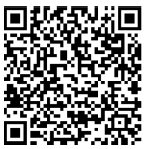

Mga Dokumento / Mga Mapagkukunan
 |
kramer KC-Virtual Brain1 Processor Control [pdf] Gabay sa Gumagamit KC-Virtual Brain1, KC-Virtual Brain1 Processor Control, Processor Control, Control |
